Fehlerbehebung bei COS-APs
Download-Optionen
-
ePub (1.2 MB)
In verschiedenen Apps auf iPhone, iPad, Android, Sony Reader oder Windows Phone anzeigen
Inklusive Sprache
In dem Dokumentationssatz für dieses Produkt wird die Verwendung inklusiver Sprache angestrebt. Für die Zwecke dieses Dokumentationssatzes wird Sprache als „inklusiv“ verstanden, wenn sie keine Diskriminierung aufgrund von Alter, körperlicher und/oder geistiger Behinderung, Geschlechtszugehörigkeit und -identität, ethnischer Identität, sexueller Orientierung, sozioökonomischem Status und Intersektionalität impliziert. Dennoch können in der Dokumentation stilistische Abweichungen von diesem Bemühen auftreten, wenn Text verwendet wird, der in Benutzeroberflächen der Produktsoftware fest codiert ist, auf RFP-Dokumentation basiert oder von einem genannten Drittanbieterprodukt verwendet wird. Hier erfahren Sie mehr darüber, wie Cisco inklusive Sprache verwendet.
Informationen zu dieser Übersetzung
Cisco hat dieses Dokument maschinell übersetzen und von einem menschlichen Übersetzer editieren und korrigieren lassen, um unseren Benutzern auf der ganzen Welt Support-Inhalte in ihrer eigenen Sprache zu bieten. Bitte beachten Sie, dass selbst die beste maschinelle Übersetzung nicht so genau ist wie eine von einem professionellen Übersetzer angefertigte. Cisco Systems, Inc. übernimmt keine Haftung für die Richtigkeit dieser Übersetzungen und empfiehlt, immer das englische Originaldokument (siehe bereitgestellter Link) heranzuziehen.
Inhalt
Einleitung
In diesem Dokument werden einige der Tools zur Fehlerbehebung beschrieben, die für APs mit dem COS-Betriebssystem verfügbar sind (Cheetah OS, Click OS, einfach Cisco AP OS).
Voraussetzungen
Anforderungen
Es gibt keine spezifischen Anforderungen für dieses Dokument.
Verwendete Komponenten
Dieses Dokument konzentriert sich auf COS-APs wie die APs der Serien 2800, 3800, 1560 und 4800 sowie die neuen 11ax APs Catalyst 91xx.
Dieses Dokument konzentriert sich auf viele Funktionen, die in AireOS 8.8 und höher verfügbar sind. sowie Cisco IOS® XE 16.12.2s und höher
Es kann Kommentare zur Verfügbarkeit bestimmter Funktionen in früheren Versionen geben.
Die Informationen in diesem Dokument beziehen sich auf Geräte in einer speziell eingerichteten Testumgebung. Alle Geräte, die in diesem Dokument benutzt wurden, begannen mit einer gelöschten (Nichterfüllungs) Konfiguration. Wenn Ihr Netzwerk in Betrieb ist, stellen Sie sicher, dass Sie die möglichen Auswirkungen aller Befehle kennen.
Erfassen von Paketspuren (Sniffer-Spuren)
Kabelgebundenes PCAP am AP-Port
Es ist möglich, einen pcap-Wert am Ethernet-Port des AP zu verwenden. Sie können das Ergebnis entweder live in der CLI anzeigen (mit nur zusammengefassten Paketdetails) oder als vollständige Zusammenfassung im AP-Flash-Speicher speichern.
Die kabelgebundene Abdeckung erfasst alle Daten auf der Ethernet-Seite (Rx/Tx), und der Anschlusspunkt im AP befindet sich unmittelbar bevor das Paket verkabelt wird.
Es erfasst jedoch nur Datenverkehr auf AP-CPU-Ebene, d. h. Datenverkehr vom und zum AP (AP DHCP, AP Capwap Control Tunnel, ...), und zeigt keinen Client-Datenverkehr an.
Beachten Sie, dass die Größe sehr begrenzt ist (max. Größenbeschränkung von 5 MB), daher kann es erforderlich sein, Filter zu konfigurieren, um nur den Datenverkehr zu erfassen, der Sie interessiert.
Stellen Sie sicher, dass Sie die Datenerfassung mit "no debug traffic wired ip capture" oder einfach "undebug all" beenden, bevor Sie versuchen, sie zu kopieren (andernfalls endet die Kopie nicht, wenn die Pakete noch geschrieben werden).
Vorgehensweise
Schritt 1: Starten Sie pcap; Wählen Sie den Datenverkehrstyp mit "debug traffic wired ip capture" aus:
AP70DB.98E1.3DEC#debug traffic wired ip capture
% Writing packets to "/tmp/pcap/AP70DB.98E1.3DEC_capture.pcap0"
AP70DB.98E1.3DEC#reading from file /dev/click_wired_log, link-type EN10MB (Ethernet)
Schritt 2: Warten Sie, bis der Datenverkehr fließt, und stoppen Sie dann die Erfassung mit dem Befehl "no debug traffic wired ip capture" oder einfach "underbug all":
AP70DB.98E1.3DEC#no debug traffic wired ip capture
Schritt 3: Kopieren Sie die Datei auf den tftp/scp-Server:
AP70DB.98E1.3DEC#copy pcap AP70DB.98E1.3DEC_capture.pcap0 tftp 192.168.1.100
###################################################################################################################################################################### 100.0%
AP70DB.98E1.3DEC#
Schritt 4. Jetzt können Sie die Datei in Wireshark öffnen. Die Datei ist pcap0. Ändern Sie sie in pcap, sodass sie automatisch Wireshark zugeordnet wird.
Befehlsoptionen
Der Befehl debug traffic wired bietet mehrere Optionen, mit denen Sie bestimmten Datenverkehr erfassen können:
APC4F7.D54C.E77C#debug traffic wired
<0-3> wired debug interface number
filter filter packets with tcpdump filter string
ip Enable wired ip traffic dump
tcp Enable wired tcp traffic dump
udp Enable wired udp traffic dum
Sie können am Ende des Debug-Befehls "verbose" hinzufügen, um den Hex Dump des Pakets anzuzeigen. Beachten Sie, dass dies Ihre CLI-Sitzung sehr schnell überlasten kann, wenn Ihr Filter nicht eng genug ist.
Kabelgebundenes PCAP durch die Verwendung von Filter
Das Filterformat entspricht dem tcpdump-Erfassungsfilterformat.
| Beispiel für Filter |
Beschreibung |
|
| Host |
"host 192.168.2.5" |
Dadurch wird die Paketerfassung gefiltert, sodass nur Pakete erfasst werden, die an den Host 192.168.2.5 gehen oder von diesem kommen. |
| "src host 192.168.2.5" |
Dadurch wird die Paketerfassung gefiltert, sodass nur Pakete aus 192.168.2.5 gesammelt werden. |
|
| "dst host 192,168.2,5" |
Dadurch wird die Paketerfassung gefiltert, sodass nur Pakete erfasst werden, die an 192.168.2.5 gehen. |
|
| Anschluss |
Port 443 |
Dadurch wird die Paketerfassung gefiltert, sodass nur Pakete mit einer Quelle oder einem Ziel von Port 443 gesammelt werden. |
| "src port 1055" |
Dieser erfasst den Datenverkehr, der von Port 1055 stammt. |
|
| "dst port 443" |
Dieser Befehl erfasst den Datenverkehr für Port 443. |
Im folgenden Beispiel wird die Ausgabe in der Konsole angezeigt, aber auch gefiltert, sodass nur CAPWAP-Datenpakete angezeigt werden:
APC4F7.D54C.E77C#debug traffic wired filter "port 5246"
APC4F7.D54C.E77C#reading from file /dev/click_wired_log, link-type EN10MB (Ethernet)
12:20:50.483125 IP APC4F7-D54C-E77C.lan.5264 > 192.168.1.15.5246: UDP, length 81
12:20:50.484361 IP 192.168.1.15.5246 > APC4F7-D54C-E77C.lan.5264: UDP, length 97
APC4F7.D54C.E77C#no debug traffic wired filter "port 5246"
APC4F7.D54C.E77C#Killed
APC4F7.D54C.E77C#
Beispiel für Ausgabe in Datei:
APC4F7.D54C.E77C#debug traffic wired filter "port 5246" capture
% Writing packets to "/tmp/pcap/APC4F7.D54C.E77C_capture.pcap0"
APC4F7.D54C.E77C#reading from file /dev/click_wired_log, link-type EN10MB (Ethernet)
APC4F7.D54C.E77C#no debug traffic wired filter "port 5246" capture
APC4F7.D54C.E77C#copy pcap APC4F7.D54C.E77C_capture.pcap0 tftp 192.168.1.100
###################################################################################################################################################################### 100.0%
APC4F7.D54C.E77C#
So öffnen Sie die Erfassung in Wireshark:
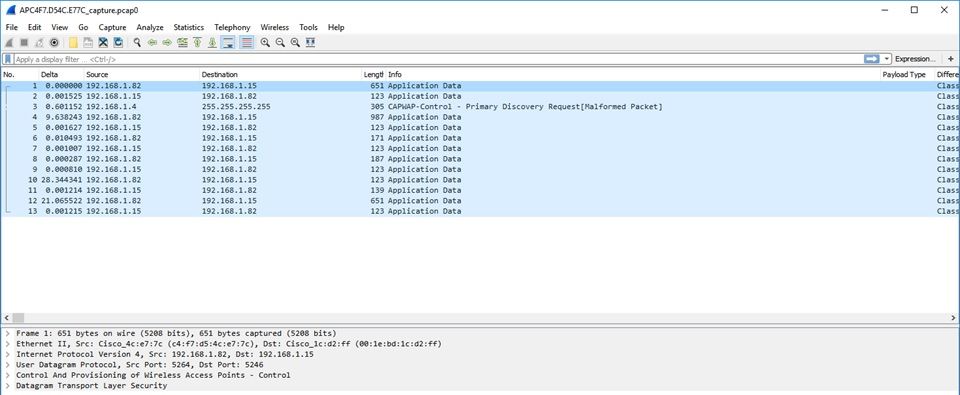
Funkerfassung
Es ist möglich, die Erfassung von Paketen auf der Steuerungsebene des Funkmoduls zu ermöglichen. Aufgrund von Leistungseinbußen ist es nicht möglich, Daten auf dem Radio-Datenflugzeug zu erfassen.
Dies bedeutet, dass der Client-Assoziationsfluss (Tests, Authentifizierung, Verknüpfung, EAP, ARP, DHCP-Pakete sowie IPv6-Steuerungspakete, ICMP und NDP) sichtbar ist, jedoch nicht die Daten, die der Client nach dem Übergang in den verbundenen Zustand weitergibt.
Vorgehensweise
Schritt 1: Fügen Sie die verfolgte Client-MAC-Adresse hinzu. Es können mehrere MAC-Adressen hinzugefügt werden. Es ist auch möglich, den Befehl für alle Clients auszuführen. Dies wird jedoch nicht empfohlen.
config ap client-trace address add < client-mac> --- Per client debugging. Allows multiple macs.
config ap client-trace all-clients <enable | disable> -- All clients debugging. Not recommended.
Schritt 2: Setzen Sie den Filter so, dass nur bestimmte Protokolle oder alle unterstützten Protokolle protokolliert werden:
config ap client-trace filter <all|arp|assoc|auth|dhcp|eap|icmp|ipv6|ndp|probe> <enable|disable>
Schritt 3. Wählen Sie, um die Ausgabe auf der Konsole (asynchron):
configure ap client-trace output console-log enable
Schritt 4: Starten Sie die Ablaufverfolgung.
config ap client-trace start
Beispiel:
AP0CD0.F894.46E4#show dot11 clients
Total dot11 clients: 1
Client MAC Slot ID WLAN ID AID WLAN Name RSSI Maxrate WGB
A8:DB:03:08:4C:4A 0 1 1 testewlcwlan -41 MCS92SS No
AP0CD0.F894.46E4#config ap client-trace address add A8:DB:03:08:4C:4A
AP0CD0.F894.46E4#config ap client-trace filter
all Trace ALL filters
arp Trace arp Packets
assoc Trace assoc Packets
auth Trace auth Packets
dhcp Trace dhcp Packets
eap Trace eap Packets
icmp Trace icmp Packets
ipv6 Trace IPv6 Packets
ndp Trace ndp Packets
probe Trace probe Packets
AP0CD0.F894.46E4#config ap client-trace filter all enable
AP0CD0.F894.46E4#configure ap client-trace output console-log enable
AP0CD0.F894.46E4#configure ap client-trace start
AP0CD0.F894.46E4#term mon
So stoppen Sie die Erfassung:
configure ap client-trace stop
configure ap client-trace clear
configure ap client-trace address clear
Überprüfung
Client-Ablaufverfolgung überprüfen:
AP70DB.98E1.3DEC#show ap client-trace status
Client Trace Status : Started
Client Trace ALL Clients : disable
Client Trace Address : a8:db:03:08:4c:4a
Remote/Dump Client Trace Address : a8:db:03:08:4c:4a
Client Trace Filter : probe
Client Trace Filter : auth
Client Trace Filter : assoc
Client Trace Filter : eap
Client Trace Filter : dhcp
Client Trace Filter : dhcpv6
Client Trace Filter : icmp
Client Trace Filter : icmpv6
Client Trace Filter : ndp
Client Trace Filter : arp
Client Trace Output : eventbuf
Client Trace Output : console-log
Client Trace Output : dump
Client Trace Output : remote
Remote trace IP : 192.168.1.100
Remote trace dest port : 5688
NOTE - Only VIP packets are seen on remote if VIP is enabled
Dump packet length : 10
Client Trace Inline Monitor : disable
Client Trace Inline Monitor pkt-attach : disable
Beispiel einer erfolgreichen Client-Verbindung:
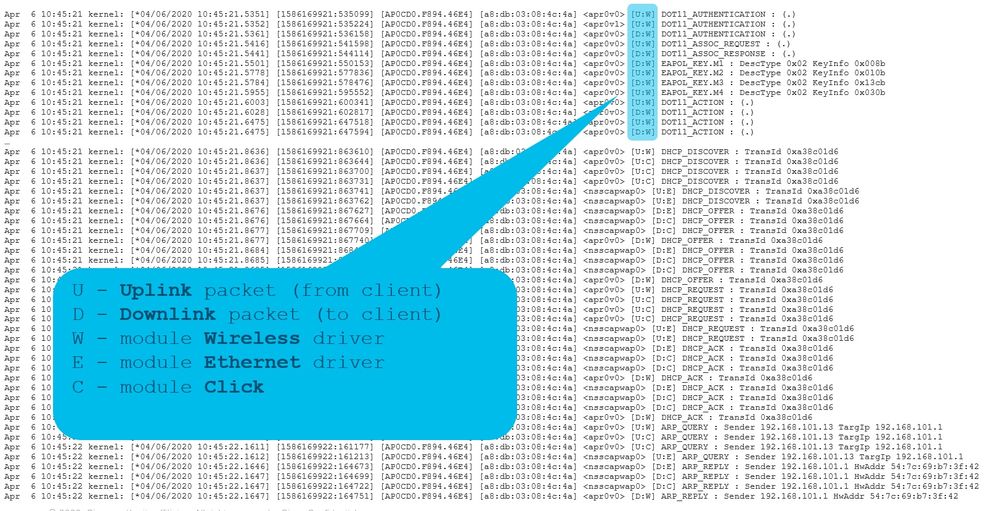
Die Buchstaben zwischen den Klammern helfen Ihnen zu verstehen, wo der Frame zu sehen war (E für Ethernet, W für Wireless, C für das Click-Modul, wenn es sich um ein internes AP handelt) und in welche Richtung (Upload oder Download).
Hier ist eine kleine Tabelle mit der Bedeutung dieser Buchstaben:
U - Uplink-Paket (vom Client)
D - Downlink-Paket (zum Klicken)
W - Modul-Wireless-Treiber
E - Modul-Ethernet-Treiber
C - Modul Klicken
Anmerkung: Ab dem 17.12.1 wird ein zusätzlicher Buchstabe A hinzugefügt, um zu überprüfen, ob ein Paket per Funk gesendet wurde:
[D:W] Teil, um aptrace über mgmt/data pkts zu informieren, die dem Fahrer mit einem Klick erfolgreich übergeben wurden
[D:A] Teil, der aptrace über den entsprechenden Tx-Abschlussstatus für mgmt/data pkts informiert, wenn der Pkt über Funk gesendet wird
Weitere Optionen
Protokoll asynchron anzeigen:
Die Protokolle können dann mit dem Befehl "show ap client-trace events mac xx:xx:xx:xx:xx:xx:xx" aufgerufen werden (oder MAC durch "all" ersetzen).
AP0CD0.F894.46E4#show ap client-trace events mac a8:db:03:08:4c:4a
[*04/06/2020 10:11:54.287675] [AP0CD0.F894.46E4] [a8:db:03:08:4c:4a] <apr1v1> [U:W] DOT11_AUTHENTICATION : (.)
[*04/06/2020 10:11:54.288144] [AP0CD0.F894.46E4] [a8:db:03:08:4c:4a] <apr1v0> [D:W] DOT11_AUTHENTICATION : (.)
[*04/06/2020 10:11:54.289870] [AP0CD0.F894.46E4] [a8:db:03:08:4c:4a] <apr1v0> [U:W] DOT11_ASSOC_REQUEST : (.)
[*04/06/2020 10:11:54.317341] [AP0CD0.F894.46E4] [a8:db:03:08:4c:4a] <apr1v0> [D:W] DOT11_ASSOC_RESPONSE : (.)
[*04/06/2020 10:11:54.341370] [AP0CD0.F894.46E4] [a8:db:03:08:4c:4a] <apr1v0> [D:W] EAPOL_KEY.M1 : DescType 0x02 KeyInfo 0x008b
[*04/06/2020 10:11:54.374500] [AP0CD0.F894.46E4] [a8:db:03:08:4c:4a] <apr1v0> [U:W] EAPOL_KEY.M2 : DescType 0x02 KeyInfo 0x010b
[*04/06/2020 10:11:54.377237] [AP0CD0.F894.46E4] [a8:db:03:08:4c:4a] <apr1v0> [D:W] EAPOL_KEY.M3 : DescType 0x02 KeyInfo 0x13cb
[*04/06/2020 10:11:54.390255] [AP0CD0.F894.46E4] [a8:db:03:08:4c:4a] <apr1v0> [U:W] EAPOL_KEY.M4 : DescType 0x02 KeyInfo 0x030b
[*04/06/2020 10:11:54.396855] [AP0CD0.F894.46E4] [a8:db:03:08:4c:4a] <apr1v0> [U:W] DOT11_ACTION : (.)
[*04/06/2020 10:11:54.416650] [AP0CD0.F894.46E4] [a8:db:03:08:4c:4a] <apr1v0> [D:W] DOT11_ACTION : (.)
[*04/06/2020 10:11:54.469089] [AP0CD0.F894.46E4] [a8:db:03:08:4c:4a] <apr1v0> [U:W] DOT11_ACTION : (.)
[*04/06/2020 10:11:54.469157] [AP0CD0.F894.46E4] [a8:db:03:08:4c:4a] <apr1v0> [D:W] DOT11_ACTION : (.)
[*04/06/2020 10:11:57.921877] [AP0CD0.F894.46E4] [a8:db:03:08:4c:4a] <apr1v0> [U:W] DOT11_ACTION : (.)
[*04/06/2020 10:11:57.921942] [AP0CD0.F894.46E4] [a8:db:03:08:4c:4a] <apr1v0> [D:W] DOT11_ACTION : (.)
[*04/06/2020 10:15:36.123119] [AP0CD0.F894.46E4] [a8:db:03:08:4c:4a] <apr1v0> [D:W] DOT11_DEAUTHENTICATION : (.)
[*04/06/2020 10:15:36.127731] [AP0CD0.F894.46E4] [a8:db:03:08:4c:4a] <apr1v0> [D:W] DOT11_DISASSOC : (.)
[*04/06/2020 10:17:24.128751] [AP0CD0.F894.46E4] [a8:db:03:08:4c:4a] <apr0v0> [U:W] DOT11_AUTHENTICATION : (.)
[*04/06/2020 10:17:24.128870] [AP0CD0.F894.46E4] [a8:db:03:08:4c:4a] <apr0v1> [U:W] DOT11_AUTHENTICATION : (.)
[*04/06/2020 10:17:24.129303] [AP0CD0.F894.46E4] [a8:db:03:08:4c:4a] <apr0v0> [D:W] DOT11_AUTHENTICATION : (.)
[*04/06/2020 10:17:24.133026] [AP0CD0.F894.46E4] [a8:db:03:08:4c:4a] <apr0v0> [U:W] DOT11_ASSOC_REQUEST : (.)
[*04/06/2020 10:17:24.136095] [AP0CD0.F894.46E4] [a8:db:03:08:4c:4a] <apr0v0> [D:W] DOT11_ASSOC_RESPONSE : (.)
[*04/06/2020 10:17:24.138732] [AP0CD0.F894.46E4] [a8:db:03:08:4c:4a] <apr0v0> [D:W] EAPOL_KEY.M1 : DescType 0x02 KeyInfo 0x008b
[*04/06/2020 10:17:24.257295] [AP0CD0.F894.46E4] [a8:db:03:08:4c:4a] <apr0v0> [U:W] EAPOL_KEY.M2 : DescType 0x02 KeyInfo 0x010b
[*04/06/2020 10:17:24.258105] [AP0CD0.F894.46E4] [a8:db:03:08:4c:4a] <apr0v0> [D:W] EAPOL_KEY.M3 : DescType 0x02 KeyInfo 0x13cb
[*04/06/2020 10:17:24.278937] [AP0CD0.F894.46E4] [a8:db:03:08:4c:4a] <apr0v0> [U:W] EAPOL_KEY.M4 : DescType 0x02 KeyInfo 0x030b
[*04/06/2020 10:17:24.287459] [AP0CD0.F894.46E4] [a8:db:03:08:4c:4a] <apr0v0> [U:W] DOT11_ACTION : (.)
[*04/06/2020 10:17:24.301344] [AP0CD0.F894.46E4] [a8:db:03:08:4c:4a] <apr0v0> [D:W] DOT11_ACTION : (.)
[*04/06/2020 10:17:24.327482] [AP0CD0.F894.46E4] [a8:db:03:08:4c:4a] <apr0v0> [U:W] DOT11_ACTION : (.)
[*04/06/2020 10:17:24.327517] [AP0CD0.F894.46E4] [a8:db:03:08:4c:4a] <apr0v0> [D:W] DOT11_ACTION : (.)
[*04/06/2020 10:17:24.430136] [AP0CD0.F894.46E4] [a8:db:03:08:4c:4a] <apr0v0> [U:W] DOT11_ACTION : (.)
[*04/06/2020 10:17:24.430202] [AP0CD0.F894.46E4] [a8:db:03:08:4c:4a] <apr0v0> [D:W] DOT11_ACTION : (.)
[*04/06/2020 10:19:08.075326] [AP0CD0.F894.46E4] [a8:db:03:08:4c:4a] <apr0v0> [U:W] DOT11_PROBE_REQUEST : (.)
[*04/06/2020 10:19:08.075392] [AP0CD0.F894.46E4] [a8:db:03:08:4c:4a] <apr0v0> [D:W] DOT11_PROBE_RESPONSE : (.)
[*04/06/2020 10:19:08.075437] [AP0CD0.F894.46E4] [a8:db:03:08:4c:4a] <apr0v1> [U:W] DOT11_PROBE_REQUEST : (.)
Pakete im Hexadezimalformat ausgeben
Sie können die Pakete im Hexadezimalformat in der CLI auslesen:
configure ap client-trace output dump address add xx:xx:xx:xx:xx:xx
configure ap client-trace output dump enable x -> Enter the packet dump length value
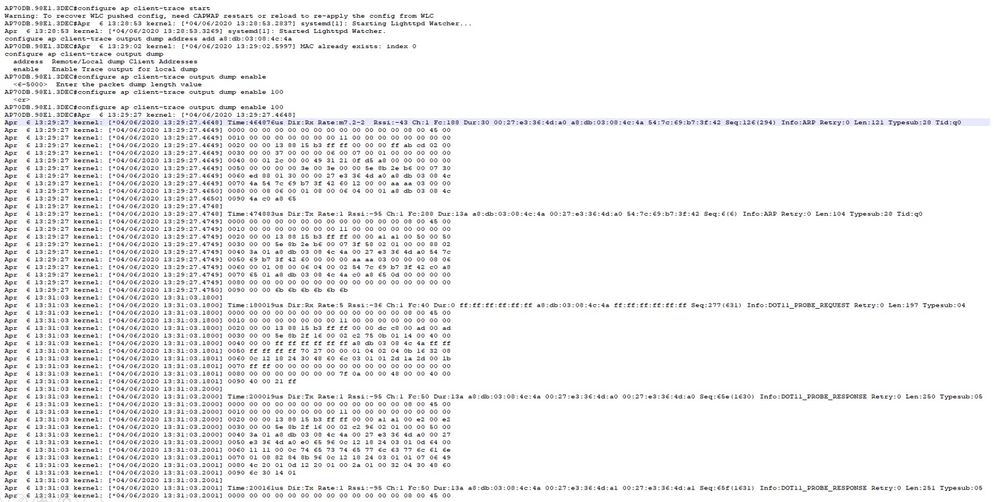
Anschließend können Sie das Hex Dump bereinigen und im Textformat speichern und in Wireshark importieren:
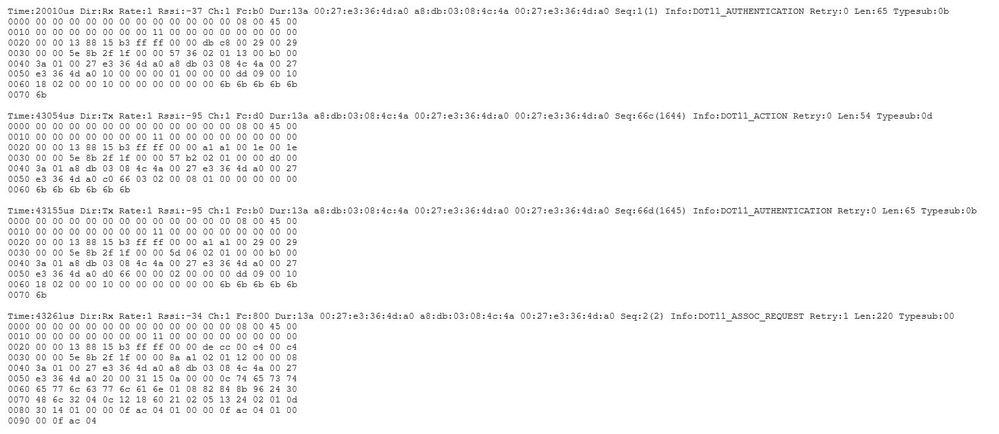
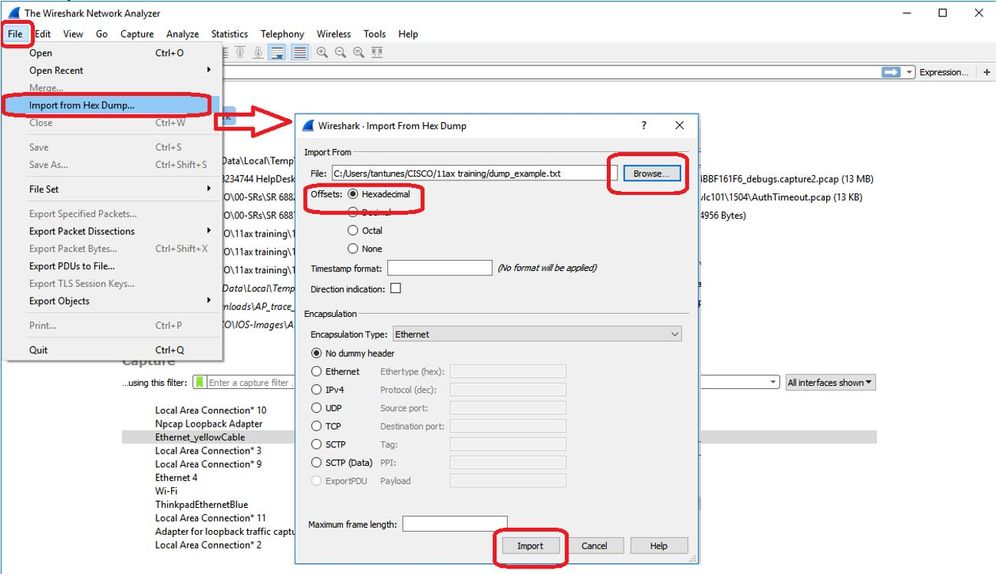
Da die Ausgabe sehr groß sein kann und nur der sichtbare Frame-Typ und nicht das innere Detail angegeben werden, kann es effizienter sein, die Paketerfassung auf einen Laptop umzuleiten, auf dem eine Erfassungsanwendung (z. B. Wireshark) ausgeführt wird.
Aktivieren Sie die Remote-Erfassungsfunktion, um die Pakete mit Wireshark an ein externes Gerät zu senden:
config ap client-trace output remote enable
Der Befehl bedeutet, dass der AP jeden vom Client-Trace-Filter erfassten Frame an den Laptop mit der Nummer 192.168.68.68 weiterleitet und PEEKREMOTE-Kapselung (genau wie APs im Sniffer-Modus) auf Port 5000 verwendet.
Eine Einschränkung besteht darin, dass sich der Ziel-Laptop im gleichen Subnetz wie der Access Point befinden muss, auf dem Sie diesen Befehl ausführen. Sie können die Port-Nummer ändern, um die in Ihrem Netzwerk geltenden Sicherheitsrichtlinien zu berücksichtigen.
Sobald Sie alle Pakete auf dem Laptop empfangen haben, auf dem Wireshark läuft, können Sie mit der rechten Maustaste auf den udp 5000-Header klicken und decodieren auswählen und PEEKREMOTE auswählen, wie in dieser Abbildung dargestellt:
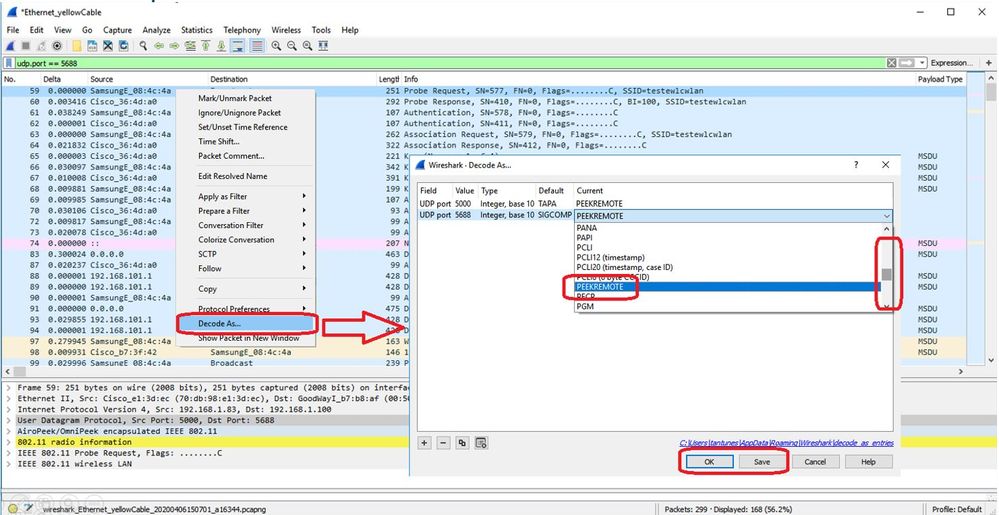
Liste der Bugs und Verbesserungen für diese Funktion:
Cisco Bug-ID CSCvm09020 DNS wird von Client-Trace auf 8.8 nicht mehr erkannt
DNS wird von Client-Trace auf 8.8 nicht mehr erkannt
Cisco Bug-ID CSCvm09015 Client-Ablaufverfolgung zeigt viele ICMP_Other mit Nullsequenznummer an
Client-Ablaufverfolgung zeigt viele ICMP_Other mit Nullsequenznummer an
Cisco Bug-ID CSCvm02676 AP COS Client-Trace erfasst keine Webauthentifizierungspakete
AP COS Client-Trace erfasst keine Webauthentifizierungspakete
Cisco Bug-ID CSCvm02613  AP COS-Client-Trace-Remoteausgabe funktioniert nicht
AP COS-Client-Trace-Remoteausgabe funktioniert nicht
Cisco Bug-ID CSCvm00855  lient-trace SEQ-Nummern inkonsistent
lient-trace SEQ-Nummern inkonsistent
Steuerung der AP-Client-Verfolgung vom 9800 WLC
Sie können mehrere APs so konfigurieren, dass sie eine Radio Client-Überwachung durchführen und diese vom
Schritt 1: Konfigurieren eines AP-Ablaufverfolgungsprofils, das definiert, welcher Datenverkehr erfasst werden soll
config term
wireless profile ap trace
filter all no filter probe output console-log
Schritt 2: Fügen Sie das AP-Ablaufverfolgungsprofil einem AP-Zugangsprofil hinzu, das von den APs verwendet wird, auf die Sie abzielen.
ap profile < ap join profile name>
trace
Stellen Sie sicher, dass dieses Zugangsprofil auf ein Site-Tag angewendet wird, das von Ihren Ziel-APs verwendet wird.
Schritt 4 Start/Stopp auslösen
ap trace client start ap
client all/
ap trace client stop ap
client all/
ap trace client start site
client all/
ap trace client stop site
client all/
Verifizierungsbefehle:
show wireless profile ap trace summary
show wireless profile ap trace detailed PROF_NAME detail
sh ap trace client summary
show ap trace unsupported-ap summaryClient-Debug-Paket auf dem AP
Anstatt eine Radio-Debug-/Erfassungsfunktion zu erfassen, kann es einfacher sein, die Client-Debug-Paketfunktion zu verwenden, wenn Sie einen oder mehrere spezifische Clients debuggen.
Schritt 1: Identifizieren Sie den Client, für den Sie eine Fehlerbehebung durchführen möchten.
9164#show dot11 clients
Total dot11 clients: 6
Client MAC Slot ID WLAN ID AID WLAN Name RSSI Maxrate is_wgb_wired is_
mld_sta
52:1E:34:C9:D6:F3 1 2 35 MySSID -62 M7 No
No
80:A9:97:2C:DC:6E 1 2 34 MySSID -47 MCS112SS No
No
E8:D8:D1:1F:71:F3 0 2 35 MySSID -62 M7 No
No
6A:E4:06:E7:AB:E1 1 2 33 MySSID -44 MCS112SS No
No
00:1D:63:70:AC:23 0 2 33 MySSID -56 M7 No
No
68:72:C3:FD:17:F5 0 2 34 MySSID -53 M15 No
No
Schritt 2: Starten des Debuggens für eine oder mehrere Client-MAC-Adressen
9164#debug client-bundle start debug 80:A9:97:2C:DC:6E
WORD
Standardmäßig wird nichts auf dem Bildschirm gedruckt. Sie können den Terminalmonitor aktivieren und die ausgedruckten Debugs live sehen, aber beachten Sie, dass dies die Bedienung des Terminals sehr erschweren wird. Es ist nicht erforderlich, die Debugs auf dem Terminal zu drucken, um das Bündel zu sammeln.
Schritt 3: Sie müssen das Debug-Paket stoppen, bevor Sie die Ausgabe hochladen können:
debug client-bundle start debug 80:A9:97:2C:DC:6ESchritt 4: Laden Sie das Paket auf einen FTP- oder SCP-Server hoch (zur Erinnerung, dass der WLC als SCP-Server fungieren kann).
9164#debug client-bundle upload tftp 192.168.129.29 80:a9:97:2c:dc:6e
2024-09-04 11:58:48 Creating client bundle, please wait...
2024-09-04 11:59:01 Client bundle file 9164-_client_bundle.17.15.1.6.20240904.115848.tgz created.
2024-09-04 11:59:01 TFTP uploading...
Successful file transfer:
9164_client_bundle.17.15.1.6.20240904.115848.tgz
9164#Das TGZ-Paket enthält 4 Dateien:
- 2 mit Show-Befehlen für Funkgeräte und Clients
- 1 über das eigentliche Debugging (das auf dem Terminal angezeigt wird, wenn Sie den Begriff MON verwenden)
- 1 enthält Syslogs
APs Catalyst 91xx im Sniffer-Modus
Der neue Catalyst 9115, 9117, 9120 und 9130 kann im Sniffer-Modus konfiguriert werden. Die Vorgehensweise ist ähnlich wie bei früheren AP-Modellen.
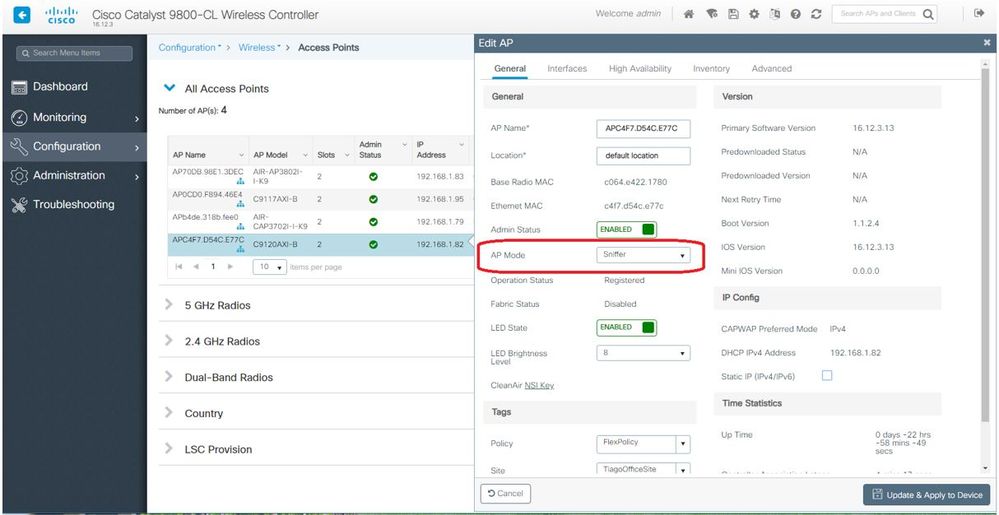
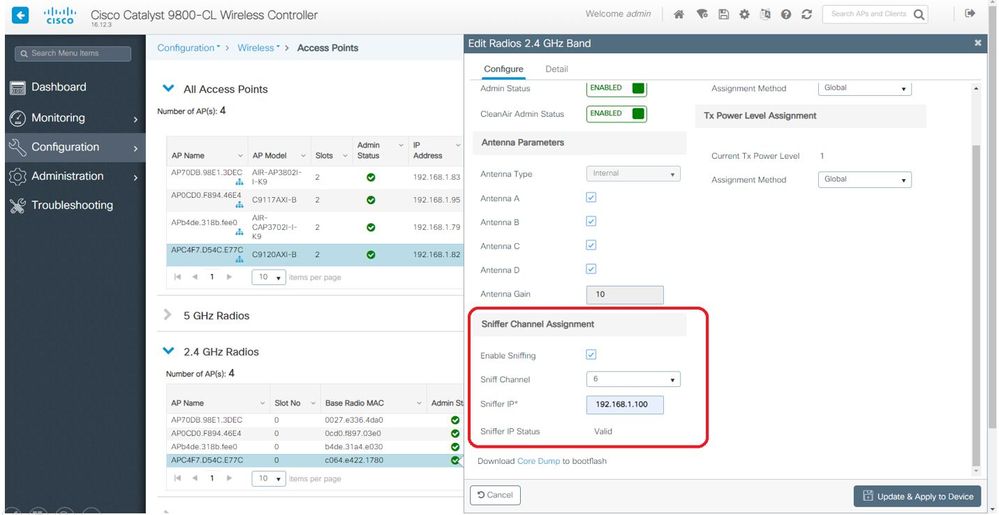

Anmerkung: Datenframes, die mit WIFI 6-Datenraten gesendet werden, werden erfasst. Da peekremote jedoch in Wireshark nicht aktuell ist, werden sie ab sofort als 802.11ax-Phy-Typ angezeigt. Die Lösung ist in Wireshark 3.2.4, wo Wireshark zeigt die richtige Wifi6 Phy-Rate.
Anmerkung: Cisco APs können MU-OFDMA-Frames derzeit nicht erfassen, jedoch die Trigger-Frames (die mit der Management-Datenrate gesendet werden) erfassen, die ein MU-OFDMA-Fenster ankündigen. Sie können bereits ableiten, dass MU-OFDMA passiert (oder nicht) und mit welchem Client.
Tipps zur Fehlerbehebung
Pfad-MTU
Obwohl die MTU-Pfaderkennung die optimale MTU für den Access Point findet, können diese Einstellungen manuell überschrieben werden.
Unter AireOS 8.10.130 WLC wird mit dem Befehl config ap pmtu disable <ap/all> eine statische MTU für einen oder alle APs festgelegt, anstatt sich auf den dynamischen Erkennungsmechanismus zu verlassen.
So aktivieren Sie Debugging-Vorgänge beim Booten
Sie können das Konfigurationsboot-Debug-Capwap ausführen, um das Capwap-, DTLS- und DHCP-Debugging beim nächsten Start zu aktivieren, noch bevor das Betriebssystem gestartet wurde und die Eingabeaufforderung angezeigt wird.
Sie haben auch "config boot debug memory xxxx" für mehrere Speicherdebugs.
Mit "show boot" können Sie beim nächsten Neustart sehen, ob die Boot-Fehlerbehebung aktiviert ist oder nicht.
Sie können mit dem disable-Schlüsselwort am Ende wie "config boot debug capwap disable" deaktiviert werden.
Energiesparmechanismus
Die Stromsparfunktion eines Clients kann durch Ausführen von
debug client trace <MAC-Adresse>
Clients-QoS
Um zu überprüfen, ob QoS-Tags angewendet werden, können Sie "debug capwap client qos" ausführen.
Es zeigt den UP-Wert von Paketen für Wireless-Clients an.
ab 8.8 nicht mehr mac-filtrierbar; Erweiterungsanfrage Cisco bug IDCSCvm08899  ).
).
labAP#debug capwap client qos [*08/20/2018 09:43:36.3171] chatter: set_qos_up :: SetQosPriority: bridged packet dst: 00:AE:FA:78:36:89 UP: 0 [*08/20/2018 09:43:45.0051] chatter: set_qos_up :: SetQosPriority: bridged packet dst: 00:AE:FA:78:36:89 UP: 0 [*08/20/2018 09:43:45.5463] chatter: set_qos_up :: SetQosPriority: bridged packet dst: 00:AE:FA:78:36:89 UP: 0 [*08/20/2018 09:43:46.5687] chatter: set_qos_up :: SetQosPriority: bridged packet dst: AC:81:12:C7:CD:35 UP: 5 [*08/20/2018 09:43:47.0982] chatter: set_qos_up :: SetQosPriority: bridged packet dst: AC:81:12:C7:CD:35 UP: 5
Sie können auch die QoS-Tabelle "Bis zu DSCP" auf dem Access Point sowie die Gesamtzahl der durch QoS markierten, formatierten und verworfenen Pakete überprüfen:
LabAP#show dot11 qos Qos Policy Maps (UPSTREAM) no policymap Qos Stats (UPSTREAM) total packets: 0 dropped packets: 0 marked packets: 0 shaped packets: 0 policed packets: 0 copied packets: 0 DSCP TO DOT1P (UPSTREAM) Default dscp2dot1p Table Value: [0]->0 [1]->2 [2]->10 [3]->18 [4]->26 [5]->34 [6]->46 [7]->48 Active dscp2dot1p Table Value: [0]->0 [1]->2 [2]->10 [3]->18 [4]->26 [5]->34 [6]->46 [7]->48 Qos Policy Maps (DOWNSTREAM) no policymap Qos Stats (DOWNSTREAM) total packets: 0 dropped packets: 0 marked packets: 0 shaped packets: 0 policed packets: 0 copied packets: 0 DSCP TO DOT1P (DOWNSTREAM) Default dscp2dot1p Table Value: [0]->0 [1]->-1 [2]->1 [3]->-1 [4]->1 [5]->-1 [6]->1 [7]->-1 [8]->-1 [9]->-1 [10]->2 [11]->-1 [12]->2 [13]->-1 [14]->2 [15]->-1 [16]->-1 [17]->-1 [18]->3 [19]->-1 [20]->3 [21]->-1 [22]->3 [23]->-1 [24]->-1 [25]->-1 [26]->4 [27]->-1 [28]->-1 [29]->-1 [30]->-1 [31]->-1 [32]->-1 [33]->-1 [34]->5 [35]->-1 [36]->-1 [37]->-1 [38]->-1 [39]->-1 [40]->-1 [41]->-1 [42]->-1 [43]->-1 [44]->-1 [45]->-1 [46]->6 [47]->-1 [48]->7 [49]->-1 [50]->-1 [51]->-1 [52]->-1 [53]->-1 [54]->-1 [55]->-1 [56]->7 [57]->-1 [58]->-1 [59]->-1 [60]->-1 [61]->-1 [62]->-1 [63]->-1 Active dscp2dot1p Table Value: [0]->0 [1]->-1 [2]->1 [3]->-1 [4]->1 [5]->-1 [6]->1 [7]->-1 [8]->-1 [9]->-1 [10]->2 [11]->-1 [12]->2 [13]->-1 [14]->2 [15]->-1 [16]->-1 [17]->-1 [18]->3 [19]->-1 [20]->3 [21]->-1 [22]->3 [23]->-1 [24]->-1 [25]->-1 [26]->4 [27]->-1 [28]->-1 [29]->-1 [30]->-1 [31]->-1 [32]->-1 [33]->-1 [34]->5 [35]->-1 [36]->-1 [37]->-1 [38]->-1 [39]->-1 [40]->-1 [41]->-1 [42]->-1 [43]->-1 [44]->-1 [45]->-1 [46]->6 [47]->-1 [48]->7 [49]->-1 [50]->-1 [51]->-1 [52]->-1 [53]->-1 [54]->-1 [55]->-1 [56]->7 [57]->-1 [58]->-1 [59]->-1 [60]->-1 [61]->-1 [62]->-1 [63]->-1 LabAP#
Wenn QoS-Richtlinien auf dem WLC definiert und auf den Flexconnect AP heruntergeladen wurden, können Sie sie wie folgt überprüfen:
AP780C-F085-49E6#show policy-map
2 policymaps
Policy Map BWLimitAAAClients type:qos client:default
Class BWLimitAAAClients_AVC_UI_CLASS
drop
Class BWLimitAAAClients_ADV_UI_CLASS
set dscp af41 (34)
Class class-default
police rate 5000000 bps (625000Bytes/s)
conform-action
exceed-action
Policy Map platinum-up type:qos client:default
Class cm-dscp-set1-for-up-4
set dscp af41 (34)
Class cm-dscp-set2-for-up-4
set dscp af41 (34)
Class cm-dscp-for-up-5
set dscp af41 (34)
Class cm-dscp-for-up-6
set dscp ef (46)
Class cm-dscp-for-up-7
set dscp ef (46)
Class class-default
no actions
Bei QoS-Ratenbegrenzung:
AP780C-F085-49E6#show rate-limit client
Config:
mac vap rt_rate_out rt_rate_in rt_burst_out rt_burst_in nrt_rate_out nrt_rate_in nrt_burst_out nrt_burst_in
A8:DB:03:6F:7A:46 2 0 0 0 0 0 0 0 0
Statistics:
name up down
Unshaped 0 0
Client RT pass 0 0
Client NRT pass 0 0
Client RT drops 0 0
Client NRT drops 0 38621
9 54922 0
Scannen außerhalb des Kanals
Das Debuggen des Off-Channel-Scans des Access Points kann bei der Fehlerbehebung von nicht autorisierter Erkennung hilfreich sein (um zu überprüfen, ob und wann der Access Point einen bestimmten Kanal scannt), kann aber auch bei der Fehlerbehebung von Videos nützlich sein, wenn ein empfindlicher Echtzeit-Stream ständige Unterbrechungen erhält, wenn die Funktion "Off-Channel-Scan zurückstellen" nicht verwendet wird.
debug rrm off-channel defer
debug rrm off-chanel dbg (starting 17.8.1) debug rrm off-channel schedule
debug rrm off-channel voice (starting 17.8.1)
debug rrm schedule (starting 17.8.1, debug NDP packet tx) show trace dot_11 channel enable
[*06/11/2020 09:45:38.9530] wcp/rrm_userspace_0/rrm_schedule :: RRMSchedule process_int_duration_timer_local rrm_is_msmt_schedule_local passive scan on channel 5 bandwidth 20MHz
[*06/11/2020 09:45:39.0550] noise measurement channel 5 noise 89
[*06/11/2020 09:45:43.5490] wcp/rrm_userspace_1/rrm_schedule :: RRMSchedule process_int_duration_timer_local rrm_is_msmt_schedule_local passive scan on channel 140 bandwidth 20MHz
[*06/11/2020 09:45:43.6570] noise measurement channel 140 noise 97
Client-Verbindungen
Es ist möglich, Clients aufzulisten, deren Authentifizierung vom Access Point aufgehoben wurde, und zwar mit dem letzten Ereignis-Zeitstempel:
LabAP#show dot11 clients deauth
timestamp mac vap reason_code
Mon Aug 20 09:50:59 2018 AC:BC:32:A4:2C:D3 9 4
Mon Aug 20 09:52:14 2018 00:AE:FA:78:36:89 9 4
Mon Aug 20 10:31:54 2018 00:AE:FA:78:36:89 9 4
In der vorherigen Ausgabe ist der Ursachencode der Deauthentifizierungsursachencode, wie in diesem Link beschrieben:
Die vap bezieht sich auf die Kennung des WLAN innerhalb des WAP (die sich von der WLAN-ID auf dem WLC !!! unterscheidet).
Sie können es mit anderen Ausgaben kreuzen, die später detailliert werden, wobei immer die vap der zugehörigen Clients erwähnt wird.
Sie können die Liste der VAP-IDs mit "show controller Dot11Radio 0/1 wlan".
Wenn Clients noch verbunden sind, erhalten Sie Details zu ihrer Verbindung mit:
LabAP#show dot11 clients
Total dot11 clients: 1
Client MAC Slot ID WLAN ID AID WLAN Name RSSI Maxrate WGB
00:AE:FA:78:36:89 1 10 1 TestSSID -25 MCS82SS No
Weitere Informationen zum Client-Eintrag finden Sie unter:
LabAP#show client summ
Radio Driver client Summary:
==============================
wifi0
[*08/20/2018 11:54:59.5340]
[*08/20/2018 11:54:59.5340] Total STA List Count 0
[*08/20/2018 11:54:59.5340] | NO| MAC|STATE|
[*08/20/2018 11:54:59.5340] -----------------------------
wifi1
[*08/20/2018 11:54:59.5357]
[*08/20/2018 11:54:59.5357] Total STA List Count 1
[*08/20/2018 11:54:59.5357] | NO| MAC|STATE|
[*08/20/2018 11:54:59.5357] -----------------------------
[*08/20/2018 11:54:59.5357] | 1| 0:ffffffae:fffffffa:78:36:ffffff89| 8|
Radio Driver Client AID List:
==============================
wifi0
[*08/20/2018 11:54:59.5415]
[*08/20/2018 11:54:59.5415] Total STA-ID List Count 0
[*08/20/2018 11:54:59.5415] | NO| MAC|STA-ID|
[*08/20/2018 11:54:59.5415] ------------------------------
wifi1
[*08/20/2018 11:54:59.5431]
[*08/20/2018 11:54:59.5431] Total STA-ID List Count 1
[*08/20/2018 11:54:59.5431] | NO| MAC|STA-ID|
[*08/20/2018 11:54:59.5432] ------------------------------
[*08/20/2018 11:54:59.5432] | 1| 0:ffffffae:fffffffa:78:36:ffffff89| 6|
WCP client Summary:
=====================
mac radio vap aid state encr Maxrate is_wgb_wired wgb_mac_addr
00:AE:FA:78:36:89 1 9 1 FWD AES_CCM128 MCS82SS false 00:00:00:00:00:00
NSS client Summary:
=====================
Current Count: 3
| MAC | OPAQUE |PRI POL|VLAN|BR|TN|QCF|BSS|RADID|MYMAC|
|F8:0B:CB:E4:7F:41|00000000| 3| 0| 1| 1| 0| 2| 3| 1|
|F8:0B:CB:E4:7F:40|00000000| 3| 0| 1| 1| 0| 2| 3| 1|
|00:AE:FA:78:36:89|00000003| 1| 0| 1| 1| 0| 9| 1| 0|
Datapath IPv4 client Summary:
===============================
id vap port node tunnel mac seen_ip hashed_ip sniff_ago confirm_ago
00:AE:FA:78:36:89 9 apr1v9 192.0.2.13 - 00:AE:FA:78:36:89 192.168.68.209 10.228.153.45 5.990000 5.980000
Datapath IPv6 client Summary:
===============================
client mac seen_ip6 age scope port
1 00:AE:FA:78:36:89 fe80::2ae:faff:fe78:3689 61 link-local apr1v9
Wired client Summary:
=======================
mac port state local_client detect_ago associated_ago tx_pkts tx_bytes rx_pkts rx_bytes
Sie können die Trennung eines bestimmten Clients erzwingen mit:
test dot11 client deauthenticate Datenverkehrszähler können pro Client abgerufen werden mit:
LabAP#show client statistics wireless 00:AE:FA:78:36:89 Client MAC address: 00:AE:FA:78:36:89 Tx Packets : 621 Tx Management Packets : 6 Tx Control Packets : 153 Tx Data Packets : 462 Tx Data Bytes : 145899 Tx Unicast Data Packets : 600 Rx Packets : 2910 Rx Management Packets : 13 Rx Control Packets : 943 Rx Data Packets : 1954 Rx Data Bytes : 145699 LabAP#
Mehr auf der Funkebene gibt es in den "Show Controllern" viele Informationen. Wenn Sie die MAC-Adresse des Clients hinzufügen, werden die unterstützten Datenraten, die aktuellen Datenmengen, die PHY-Funktionen sowie die Anzahl der Wiederholungsversuche und der TXTfail angezeigt:
LabAP#show controllers dot11Radio 0 client 00:AE:FA:78:36:89
mac radio vap aid state encr Maxrate is_wgb_wired wgb_mac_addr
00:AE:FA:78:36:89 0 9 1 FWD AES_CCM128 M15 false 00:00:00:00:00:00
Configured rates for client 00:AE:FA:78:36:89
Legacy Rates(Mbps): 11
HT Rates(MCS):M0 M1 M2 M3 M4 M5 M6 M7 M8 M9 M10 M11 M12 M13 M14 M15
VHT Rates: 1SS:M0-7 2SS:M0-7
HT:yes VHT:yes HE:no 40MHz:no 80MHz:no 80+80MHz:no 160MHz:no
11w:no MFP:no 11h:no encrypt_polocy: 4
_wmm_enabled:yes qos_capable:yes WME(11e):no WMM_MIXED_MODE:no
short_preamble:yes short_slot_time:no short_hdr:yes SM_dyn:yes
short_GI_20M:yes short_GI_40M:no short_GI_80M:yes LDPC:yes AMSDU:yes AMSDU_long:no
su_mimo_capable:yes mu_mimo_capable:no is_wgb_wired:no is_wgb:no
Additional info for client 00:AE:FA:78:36:89
RSSI: -90
PS : Legacy (Sleeping)
Tx Rate: 0 Kbps
Rx Rate: 117000 Kbps
VHT_TXMAP: 0
CCX Ver: 4
Statistics for client 00:AE:FA:78:36:89
mac intf TxData TxMgmt TxUC TxBytes TxFail TxDcrd TxCumRetries RxData RxMgmt RxBytes RxErr TxRt RxRt idle_counter stats_ago expiration
00:AE:FA:78:36:89 apr0v9 8 1 6 1038 1 0 0 31 1 1599 0 0 117000 290 13.952000 0
Per TID packet statistics for client 00:AE:FA:78:36:89
Priority Rx Pkts Tx Pkts Rx(last 5 s) Tx (last 5 s) QID Tx Drops Tx Cur Qlimit
0 899 460 1 1 144 0 0 1024
1 0 0 0 0 145 0 0 1024
2 0 0 0 0 146 0 0 1024
3 59 0 0 0 147 0 0 1024
4 0 0 0 0 148 0 0 1024
5 0 0 0 0 149 0 0 1024
6 0 0 0 0 150 0 0 1024
7 0 0 0 0 151 0 0 1024
Legacy Rate Statistics:
(Mbps : Rx, Tx, Tx-Retries)
11 Mbps : 2, 0, 0
6 Mbps : 0, 9, 0
HT/VHT Rate Statistics:
(Rate/SS/Width : Rx, Rx-Ampdu, Tx, Tx-Ampdu, Tx-Retries)
0/1/20 : 4, 4, 0, 0, 0
6/2/20 : 4, 4, 0, 0, 0
7/2/20 : 5, 5, 0, 0, 0
webauth done:
false
Um eine Client-Datenrate und/oder einen RSSI-Wert stets im Auge zu behalten, können Sie "debug dot11 client rate address <mac> ausführen. Diese Informationen werden jede Sekunde protokolliert:
LabAP#debug dot11 client rate address 00:AE:FA:78:36:89 [*08/20/2018 14:17:28.0928] MAC Tx-Pkts Rx-Pkts Tx-Rate Rx-Rate RSSI SNR Tx-Retries [*08/20/2018 14:17:28.0928] 00:AE:FA:78:36:89 0 0 12 a8.2-2s -45 53 0 [*08/20/2018 14:17:29.0931] 00:AE:FA:78:36:89 7 18 12 a8.2-2s -45 53 0 [*08/20/2018 14:17:30.0934] 00:AE:FA:78:36:89 3 18 12 a8.2-2s -45 53 0 [*08/20/2018 14:17:31.0937] 00:AE:FA:78:36:89 2 20 12 a8.2-2s -45 53 0 [*08/20/2018 14:17:32.0939] 00:AE:FA:78:36:89 2 20 12 a8.2-2s -45 53 0 [*08/20/2018 14:17:33.0942] 00:AE:FA:78:36:89 2 21 12 a8.2-2s -46 52 0 [*08/20/2018 14:17:34.0988] 00:AE:FA:78:36:89 1 4 12 a8.2-2s -46 52 0 [*08/20/2018 14:17:35.0990] 00:AE:FA:78:36:89 9 23 12 a8.2-2s -46 52 0 [*08/20/2018 14:17:36.0993] 00:AE:FA:78:36:89 3 7 12 a8.2-2s -46 52 0 [*08/20/2018 14:17:37.0996] 00:AE:FA:78:36:89 2 6 12 a8.2-2s -46 52 0 [*08/20/2018 14:17:38.0999] 00:AE:FA:78:36:89 2 14 12 a8.2-2s -46 52 0 [*08/20/2018 14:17:39.1002] 00:AE:FA:78:36:89 2 10 12 a8.2-2s -46 52 0 [*08/20/2018 14:17:40.1004] 00:AE:FA:78:36:89 1 6 12 a8.2-2s -46 52 0 [*08/20/2018 14:17:41.1007] 00:AE:FA:78:36:89 9 20 12 a8.2-2s -46 52 0 [*08/20/2018 14:17:42.1010] 00:AE:FA:78:36:89 0 0 12 a8.2-2s -46 52 0 [*08/20/2018 14:17:43.1013] 00:AE:FA:78:36:89 2 8 12 a8.2-2s -46 52 0 [*08/20/2018 14:17:44.1015] 00:AE:FA:78:36:89 0 0 12 a8.2-2s -46 52 0 [*08/20/2018 14:17:45.1018] 00:AE:FA:78:36:89 0 0 12 a8.2-2s -46 52 0 [*08/20/2018 14:17:46.1021] 00:AE:FA:78:36:89 0 0 12 a8.2-2s -46 52 0 [*08/20/2018 14:17:47.1024] 00:AE:FA:78:36:89 0 0 12 a8.2-2s -46 52 0 [*08/20/2018 14:17:48.1026] 00:AE:FA:78:36:89 7 15 12 a8.2-2s -46 52 0 [*08/20/2018 14:17:49.1029] 00:AE:FA:78:36:89 0 6 12 a8.2-2s -46 52 0 [*08/20/2018 14:17:50.1032] 00:AE:FA:78:36:89 0 0 12 a8.2-2s -46 52 0 [*08/20/2018 14:17:51.1035] 00:AE:FA:78:36:89 1 7 12 a8.2-2s -46 52 0 [*08/20/2018 14:17:52.1037] 00:AE:FA:78:36:89 0 17 12 a8.2-2s -46 52 0 [*08/20/2018 14:17:53.1040] 00:AE:FA:78:36:89 1 19 12 a8.2-2s -46 52 0 [*08/20/2018 14:17:54.1043] 00:AE:FA:78:36:89 2 17 12 a8.2-2s -46 52 0 [*08/20/2018 14:17:55.1046] 00:AE:FA:78:36:89 2 22 12 a8.2-2s -45 53 0 [*08/20/2018 14:17:56.1048] 00:AE:FA:78:36:89 1 18 12 a8.2-2s -45 53 0 [*08/20/2018 14:17:57.1053] 00:AE:FA:78:36:89 2 18 12 a8.2-2s -45 53 0 [*08/20/2018 14:17:58.1055] 00:AE:FA:78:36:89 12 37 12 a8.2-2s -45 53 0
In dieser Ausgabe werden die Tx- und Rx-Paketzähler in dem zweiten Intervall seit dem letzten Druck übertragen. Dies gilt auch für die Tx Retries. RSSI, SNR und Datenrate sind jedoch die Werte des letzten Pakets dieses Intervalls (und nicht der Durchschnitt aller Pakete in diesem Intervall).
Flexconnect-Szenarien
Sie können überprüfen, welche ACLs derzeit in einem Pre-Auth-Szenario (z. B. CWA) oder Post-Auth-Szenario auf einen Client angewendet werden:
AP#show client access-lists pre-auth all f48c.507a.b9ad Pre-Auth URL ACLs for Client: F4:8C:50:7A:B9:AD IPv4 ACL: IPv6 ACL: ACTION URL-LIST Resolved IPs for Client: F4:8C:50:7A:B9:AD HIT-COUNT URL ACTION IP-LIST REDIRECT rule 0: allow true and ip proto 17 and src port 53 rule 1: allow true and ip proto 17 and dst port 53 rule 2: allow true and src 10.48.39.161mask 255.255.255.255 rule 3: allow true and dst 10.48.39.161mask 255.255.255.255 rule 4: deny true No IPv6 ACL found AP#show client access-lists post-auth all f48c.507a.b9ad Post-Auth URL ACLs for Client: F4:8C:50:7A:B9:AD IPv4 ACL: IPv6 ACL: ACTION URL-LIST Resolved IPs for Client: F4:8C:50:7A:B9:AD HIT-COUNT URL ACTION IP-LIST post-auth rule 0: deny true and dst 192.0.0.0mask 255.0.0.0 rule 1: deny true and src 192.0.0.0mask 255.0.0.0 rule 2: allow true No IPv6 ACL found
Sie können die Trefferzähler in den Flexconnect-ACLs anzeigen, indem Sie den Flexconnect-Zugriffslistenzählerclient <client MAC> für das Debuggen aktivieren
Bei den nachfolgenden Ausführungen von show client access-list pre-auth/post-auth all <MAC> werden dann für jeden ACL-Eintrag Trefferzähler hinzugefügt. Dies funktioniert für alle Typen von Flex-ACLs ab Cisco IOS® XE 17.13. In früheren Versionen existieren dieselben Befehle, aber nur die Trefferzähler für VLAN-ACLs wurden aktualisiert.
Sie können die Zugriffskontrolllisten-Zähler zurücksetzen, indem Sie den Zugriffslisten-Client für eindeutige Zähler <mac> auswählen.
AP-Dateisystem
COS-APs erlauben es nicht, den gesamten Inhalt des Dateisystems aufzulisten, wie auf Unix-Plattformen.
Der Befehl "show filesystems" gibt einen Überblick über die Speichernutzung und Verteilung auf der aktuellen Partition:
2802#show filesystems Filesystem Size Used Available Use% Mounted on /dev/ubivol/storage 57.5M 364.0K 54.1M 1% /storage 2802#
Der Befehl "show flash" listet die Hauptdateien auf dem AP-Flash auf. Sie können auch das Schlüsselwort syslog oder core anhängen, um diese spezifischen Ordner aufzulisten.
ap_2802#show flash Directory of /storage/ total 84 -rw-r--r-- 1 root root 0 May 21 2018 1111 -rw-r--r-- 1 root root 6 Apr 15 11:09 BOOT_COUNT -rw-r--r-- 1 root root 6 Apr 15 11:09 BOOT_COUNT.reserve -rw-r--r-- 1 root root 29 Apr 15 11:09 RELOADED_AT_UTC drwxr-xr-x 2 root root 160 Mar 27 13:53 ap-images drwxr-xr-x 4 5 root 2016 Apr 15 11:10 application -rw-r--r-- 1 root root 6383 Apr 26 09:32 base_capwap_cfg_info -rw-r--r-- 1 root root 20 Apr 26 10:31 bigacl -rw-r--r-- 1 root root 1230 Mar 27 13:53 bootloader.log -rw-r--r-- 1 root root 5 Apr 26 09:29 bootloader_verify.shadow -rw-r--r-- 1 root root 18 Jun 30 2017 config -rw-r--r-- 1 root root 8116 Apr 26 09:32 config.flex -rw-r--r-- 1 root root 21 Apr 26 09:32 config.flex.mgroup -rw-r--r-- 1 root root 0 Apr 15 11:09 config.local -rw-r--r-- 1 root root 0 Jul 26 2018 config.mesh.dhcp -rw-r--r-- 1 root root 180 Apr 15 11:10 config.mobexp -rw-r--r-- 1 root root 0 Jun 5 2018 config.oeap -rw-r--r-- 1 root root 2253 Apr 26 09:43 config.wireless drwxr-xr-x 2 root root 160 Jun 30 2017 cores drwxr-xr-x 2 root root 320 Jun 30 2017 dropbear drwxr-xr-x 2 root root 160 Jun 30 2017 images -rw-r--r-- 1 root root 222 Jan 2 2000 last_good_uplink_config drwxr-xr-x 2 root root 160 Jun 30 2017 lists -rw-r--r-- 1 root root 215 Apr 16 11:01 part1_info.ver -rw-r--r-- 1 root root 215 Apr 26 09:29 part2_info.ver -rw-r--r-- 1 root root 4096 Apr 26 09:36 random_seed -rw-r--r-- 1 root root 3 Jun 30 2017 rxtx_mode -rw-r--r-- 1 root root 64 Apr 15 11:11 sensord_CSPRNG0 -rw-r--r-- 1 root root 64 Apr 15 11:11 sensord_CSPRNG1 drwxr-xr-x 3 support root 224 Jun 30 2017 support drwxr-xr-x 2 root root 2176 Apr 15 11:10 syslogs --------------------------------------------------------------------------- Filesystem Size Used Available Use% Mounted on flash 57.5M 372.0K 54.1M 1% /storage
Speichern und Senden von Syslogs
Der Syslog-Ordner speichert die Syslog-Ausgabe früherer Neustarts. Der Befehl "show log" zeigt nur das Syslog seit dem letzten Neustart an.
Bei jedem Neustart werden die Syslogs auf inkrementelle Dateien geschrieben.
artaki# show flash syslogs Directory of /storage/syslogs/ total 128 -rw-r--r-- 1 root root 11963 Jul 6 15:23 1 -rw-r--r-- 1 root root 20406 Jan 1 2000 1.0 -rw-r--r-- 1 root root 313 Jul 6 15:23 1.last_write -rw-r--r-- 1 root root 20364 Jan 1 2000 1.start -rw-r--r-- 1 root root 33 Jul 6 15:23 1.watchdog_status -rw-r--r-- 1 root root 19788 Jul 6 16:46 2 -rw-r--r-- 1 root root 20481 Jul 6 15:23 2.0 -rw-r--r-- 1 root root 313 Jul 6 16:46 2.last_write -rw-r--r-- 1 root root 20422 Jul 6 15:23 2.start --------------------------------------------------------------------------- Filesystem Size Used Available Use% Mounted on flash 57.6M 88.0K 54.5M 0% /storage artaki# show flash cores Directory of /storage/cores/ total 0 --------------------------------------------------------------------------- Filesystem Size Used Available Use% Mounted on flash 57.6M 88.0K 54.5M 0% /storage
Die erste Ausgabe nach dem ersten Start ist Datei 1.0, und eine Datei 1.1 wird erstellt, wenn 1.0 zu lang wird. Nach dem Neustart wird eine neue Datei 2.0 erstellt usw.
Über den WLC können Sie das Syslog-Ziel konfigurieren, wenn Ihre APs ihre Syslog-Meldungen als Unicast an einen bestimmten Server senden sollen.
Standardmäßig senden APs ihre Syslogs an eine Broadcast-Adresse, die einen gewissen Broadcast-Sturm verursachen kann. Konfigurieren Sie deshalb einen Syslog-Server.
Der Access Point sendet standardmäßig über Syslog alle auf der Konsolenausgabe enthaltenen Drucke.
Auf dem 9800-Controller können Sie diese Parameter im Profil "Configuration -> AP Join" (Konfiguration -> AP-Beitritt) unter Management ändern.
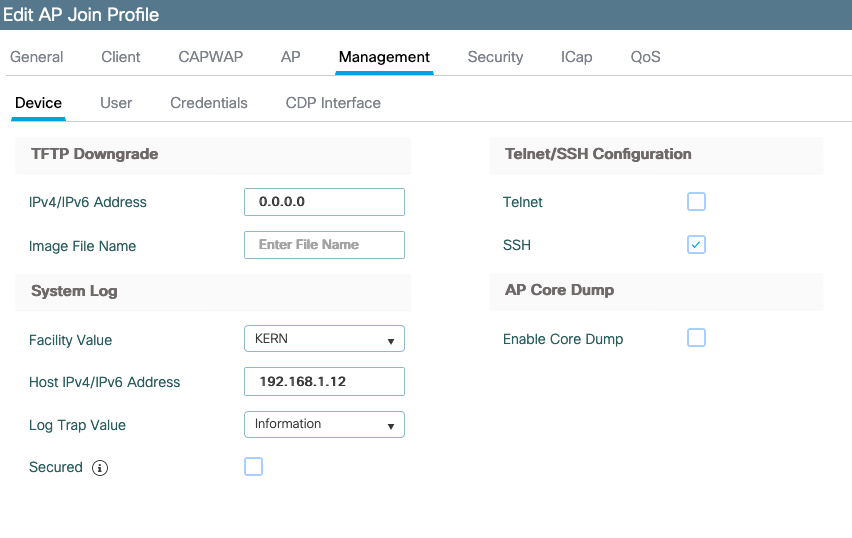
Sie können den Protokolltrap-Wert ändern, um Debug-Meldungen auch über Syslog zu senden. Anschließend können Sie Debug-Vorgänge in der AP-CLI aktivieren, und die Ausgabe dieser Meldungen wird über Syslog-Meldungen an den konfigurierten Server gesendet.
Aufgrund Cisco Bug-ID CSCvu75017  nur dann, wenn Sie die Syslog-Funktion auf KERN (den Standardwert) setzen, sendet der WAP Syslog-Meldungen.
nur dann, wenn Sie die Syslog-Funktion auf KERN (den Standardwert) setzen, sendet der WAP Syslog-Meldungen.
Wenn Sie Probleme beheben, bei denen die Netzwerkverbindung eines Access Points möglicherweise verloren geht (z. B. bei einem WGB), ist das Syslog nicht so zuverlässig, wie wenn die Uplink-Verbindung des Access Points unterbrochen wird, werden keine Meldungen gesendet.
Daher ist die Abhängigkeit von den im Flash gespeicherten Syslog-Dateien eine hervorragende Möglichkeit, die Ausgabe zu debuggen, auf dem Access Point selbst zu speichern und dann zu einem späteren Zeitpunkt regelmäßig hochzuladen.
AP-Supportpaket
Einige häufig gesammelte Diagnoseinformationen verschiedener Typen können in einem einzigen Paket bereitgestellt werden, das Sie von Access Points hochladen können.
Folgende Diagnoseinformationen können Sie in das Paket aufnehmen:
- AP Show Tech
- AP-Syslogs
- AP Capwapd Brain Logs
- AP-Start- und Nachrichtenprotokolle
- AP Coredump-Dateien
Um das AP-Supportpaket abzurufen, wechseln Sie in die AP-CLI, und geben Sie den Befehl "copy support-bundle tftp: x.x.x.x".
Anschließend können Sie die Datei mit dem Namen AP suchen, der an die Datei support.apversion.date.time.tgz angehängt wurde, wie nachfolgend gezeigt:
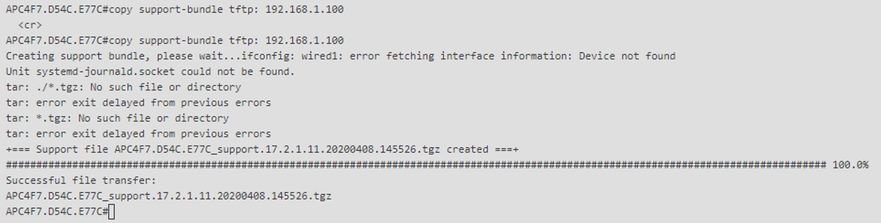
Wenn Sie die Datei "untar", können Sie die verschiedenen Dateien gesammelt anzeigen:
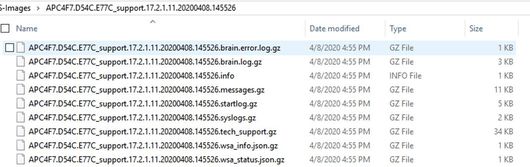
Remote-Erfassung von AP-Core-Dateien
Um AP-Core-Dateien ferngesteuert zu sammeln, aktivieren Sie das Core Dump, das im Supportpaket enthalten sein soll, und laden Sie dann das Supportpaket vom AP hoch, oder senden Sie es direkt an den TFTP-Server. In den folgenden Beispielen wird der TFTP-Server 192.168.1.100 verwendet.
AireOS-CLI

AireOS-Benutzeroberfläche
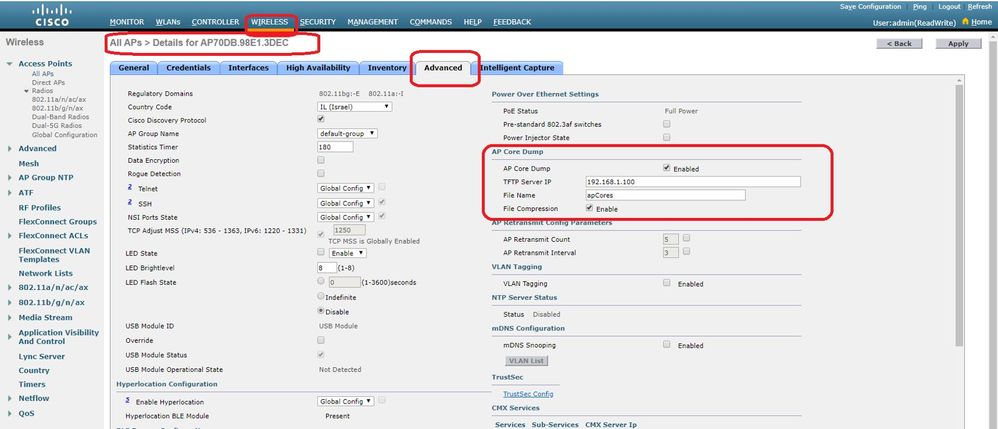
Cisco IOS®-CLI
eWLC-9800-01(config)#ap profile TiagoOffice
eWLC-9800-01(config-ap-profile)#core-dump tftp-server 192.168.1.100 file apCores uncompress
Benutzeroberfläche von Cisco IOS®
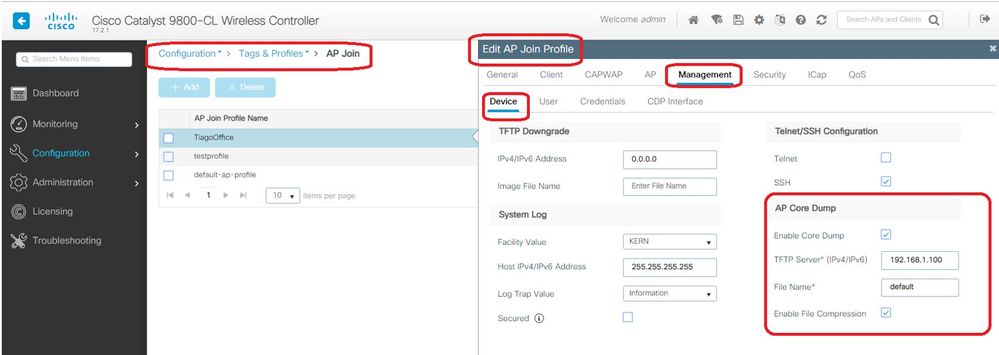
Ab Cisco IOS® XE 17.3.1 haben Sie die Registerkarte für Support-Pakete und können den AP SB über die WLC-GUI herunterladen.
Er führt lediglich den Befehl "copy support-bundle" auf dem AP aus und sendet ihn über SCP an den WLC (da es sich bei dem WLC um einen SCP-Server handeln kann).
Und dann können Sie es von Ihrem Browser herunterladen:
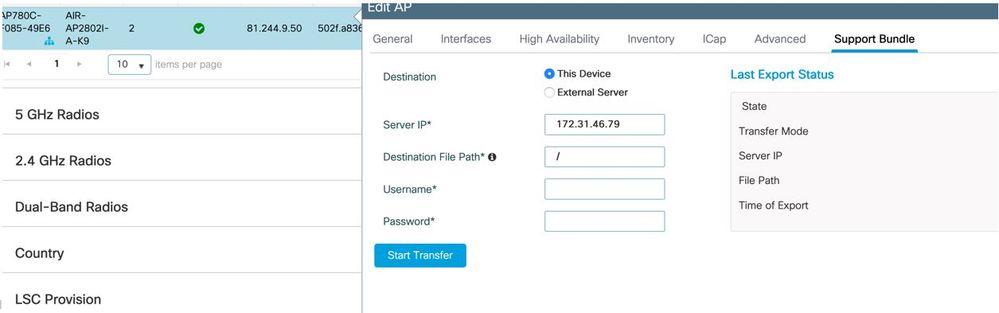
Das bedeutet, dass Sie in eWLC-Versionen vor 17.3.1 den gleichen Trick manuell ausführen können:
Kopieren Sie das Support-Paket von AP über SCP nach eWLC IP, wenn kein TFTP-Server mit dem AP erreichbar ist.
Der eWLC ist in der Regel über SSH vom Access Point aus erreichbar, sodass ein guter Trick für die Zeit vor 17.3 gegeben ist.
Schritt 1: Aktivieren von SSH auf 9800 v17.2.1
Schritt 2: Aktivieren von SCP unter Cisco IOS® XE v17.2.1
Dieses Beispiel zeigt, wie die serverseitige Funktionalität von SCP konfiguriert wird. In diesem Beispiel werden ein lokal definierter Benutzername und ein Kennwort verwendet:
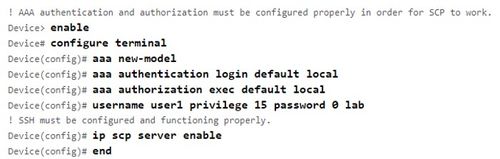
Schritt 3: Verwenden Sie den Befehl "copy support-bundle", und wir müssen den Dateinamen angeben, der auf dem SCP-Server erstellt werden soll.
Tipp: Sie können den Befehl einmal ausführen, um einen aussagekräftigen Dateinamen zu erhalten, und diesen Dateinamen dann kopieren/einfügen:
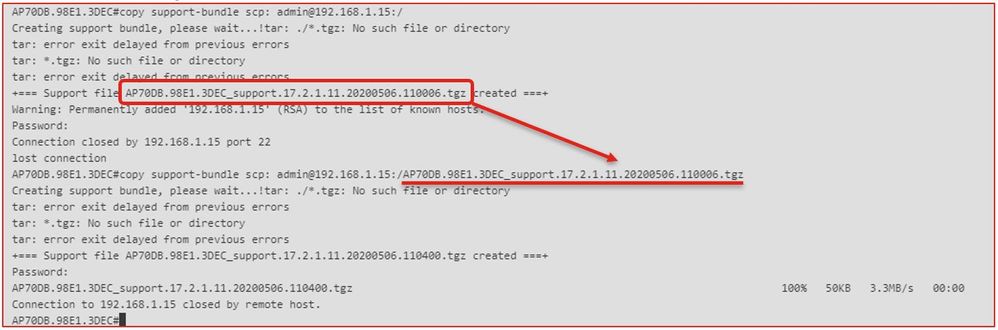
Schritt 4. Dann können Sie in die eWLC-GUI gehen und die Datei unter: Administration > Management > File Manager:
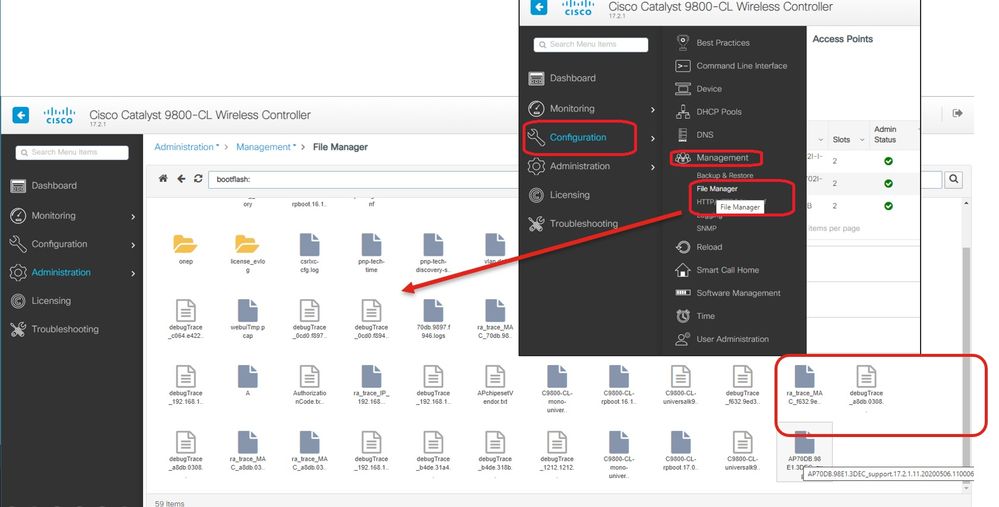
IoT und Bluetooth
Die gRPC-Serverprotokolle können auf dem Access Point mit folgenden Einstellungen überprüft werden:
AP# show grpc server log
time="2020-04-01T01:36:52Z" level=info msg="[DNAS] spaces conn url 10.22.243.33:8000"
time="2020-04-01T01:36:52Z" level=info msg="[DNAS] entering stopDNAspacesTmpTokenRoutine"
time="2020-04-01T01:36:52Z" level=info msg="[DNAS] exiting stopDNAspacesTmpTokenRoutine"
time="2020-04-01T01:36:52Z" level=info msg="[DNAS] entering startDNAspacesTmpTokenRoutine"
time="2020-04-01T01:36:52Z" level=info msg="[DNAS] launching token request cycle"
time="2020-04-01T01:36:52Z" level=info msg="[DNAS] exiting startDNAspacesTmpTokenRoutine"
time="2020-04-01T01:36:52Z" level=info msg="[DNAS] spaces token expiration time 2020-04-02 01:36:52 +0000 UTC"
time="2020-04-01T01:36:52Z" level=info msg=" Calling startDNASpacesConn routine "
time="2020-04-01T01:36:52Z" level=info msg="[DNAS] Receive Success status"
time="2020-04-01T01:36:52Z" level=info msg="[DNAS] Connection not in ready state sleeping for 10 seconds"
time="2020-04-01T01:37:02Z" level=info msg="[DNAS] Setup Stream for the gRPC connection"
time="2020-04-01T01:37:02Z" level=info msg="[DNAS] Connect RPC Succeeded."
time="2020-04-01T01:37:02Z" level=info msg="[DNAS] RX routine got enabled "
time="2020-04-01T01:37:02Z" level=info msg="[DNAS] TX routine got enabled "
Die Verbindung zum Cisco DNA Spaces-Connector kann wie folgt verifiziert werden:
AP# show cloud connector key access
Token Valid : Yes
Token Stats :
Number of Attempts : 44
Number of Failures : 27
Last Failure on : 2020-03-28 02:02:15.649556818 +0000 UTC m=+5753.097022576
Last Failure reason : curl: SSL connect error
Last Success on : 2020-04-01 00:48:37.313511596 +0000 UTC m=+346934.760976625
Expiration time : 2020-04-02 00:48:37 +0000 UTC
Connection Retry Interval : 30
AP# show cloud connector connection detail
Connection State : READY
Connection Url : 10.22.243.33:8000
Certificate Available : true
Controller Ip : 10.22.243.31
Stream Setup Interval : 30
Keepalive Interval : 30
Last Keepalive Rcvd On : 2020-04-01 00:32:47.891433113 +0000 UTC m=+345985.338898246
Number of Dials : 2
Number of Tx Pkts : 2788175
Number of Rx Pkts : 11341
Number of Dropped Pkts : 0
Number of Rx Keepalive : 11341
Number of Tx Keepalive : 11341
Number of Rx Cfg Request : 0
Number of Tx AP Cfg Resp : 0
Number of Tx APP Cfg Resp : 0
Number of Tx APP state pkts : 5
Number of Tx APP data pkts : 2776829
So zeigen Sie die aktuelle BLE-Broadcast-Konfiguration des Access Points an:
AP# show controllers ioTRadio ble 0 broadcast
BLE Profile Config
-------------------
Active profile : v-iBeacon
Profile 0 (iBeacon)
UUID : 00001000000000000000000000000000
Interval (ms) : 100
Power (dBm) : -21
Advertised Power (dBm) : -65
Minor : 0
Major : 0
TxPower byte : bfbfbfbfbfbfbfbfbfbfbfbfbf
Profile 1 (Eddystone UID)
Namespace (hex) : 0000000000005446089c
Instance-ID (hex) : 7f0000001f00
Profile 2 (Eddystone URL)
URL : http://www.
Die gescannten Ergebnisse finden Sie unter:
AP# show controllers ioTRadio ble 0 scan brief
Profile MAC RSSI(-dBm) RSSI@1meter(-dBm) Last-heard
Unknown 3C:1D:AF:62:EC:EC 88 0 0000D:00H:00M:01S
iBeacon 18:04:ED:04:1C:5F 86 65 0000D:00H:00M:01S
Unknown 18:04:ED:04:1C:5F 78 65 0000D:00H:00M:01S
Unknown 04:45:E5:28:8E:E7 85 65 0000D:00H:00M:01S
Unknown 2D:97:FA:0F:92:9A 91 65 0000D:00H:00M:01S
iBeacon E0:7D:EA:16:35:35 68 65 0000D:00H:00M:01S
Unknown E0:7D:EA:16:35:35 68 65 0000D:00H:00M:01S
iBeacon 04:EE:03:53:74:22 45 256 0000D:00H:00M:01S
Unknown 04:EE:03:53:74:22 45 256 0000D:00H:00M:01S
04:EE:03:53:6A:3A 72 N/A 0000D:00H:00M:01S
Unknown 04:EE:03:53:6A:3A 72 65 0000D:00H:00M:01S
iBeacon E0:7D:EA:16:35:35 68 65 0000D:00H:00M:01S
Unknown E0:7D:EA:16:35:35 67 65 0000D:00H:00M:01S
iBeacon 04:EE:03:53:74:22 60 256 0000D:00H:00M:01S
Unknown 04:EE:03:53:74:22 60 256 0000D:00H:00M:01S
Eddystone URL 04:EE:03:53:6A:3A 72 N/A 0000D:00H:00M:01S
Wenn der Access Point im erweiterten BLE-Gateway-Modus agiert, in dem eine Anwendung bereitgestellt wird, können Sie den Status der IoX-Anwendung überprüfen:
AP#show iox applications
Total Number of Apps : 1
--------------------------
App Name : cisco_dnas_ble_iox_app
App Ip : 192.168.11.2
App State : RUNNING
App Token : 02fb3e98-ac02-4356-95ba-c43e8a1f4217
App Protocol : ble
App Grpc Connection : Up
Rx Pkts From App : 3878345
Tx Pkts To App : 6460
Tx Pkts To Wlc : 0
Tx Data Pkts To DNASpaces : 3866864
Tx Cfg Resp To DNASpaces : 1
Rx KeepAlive from App : 11480
Dropped Pkts : 0
App keepAlive Received On : Mar 24 05:56:49
Sie können sich mit diesen Befehlen mit der IOX-Anwendung verbinden und dann die Protokolle während der Konfiguration des Beacons überwachen:
AP#connect iox application
/ #
/# tail -F /tmp/dnas_ble.log
Tue Mar 24 06:55:21 2020 [INFO]: Starting DNA Spaces BLE IOx Application
Tue Mar 24 06:55:21 2020 [INFO]: Auth token file contents: db26a8ab-e800-4fe9-a128-80683ea17b12
Tue Mar 24 06:55:21 2020 [INFO]: Setting gRPC endpoint to: 1.1.7.101:57777
Tue Mar 24 06:55:21 2020 [INFO]: Auth with token: db26a8ab-e800-4fe9-a128-80683ea17b12
Tue Mar 24 06:55:21 2020 [INFO]: Attempt to connect to DNAS Channel
Tue Mar 24 06:55:21 2020 [INFO]: Starting to run metrics
Tue Mar 24 06:55:21 2020 [INFO]: Starting to run Channel Keepalive
Tue Mar 24 06:55:21 2020 [INFO]: Initialize DNAS Reader Channel
Tue Mar 24 06:55:21 2020 [INFO]: Start listener for messages
Tue Mar 24 06:55:21 2020 [INFO]: Running BLE scan thread
Schlussfolgerung
Es stehen zahlreiche Tools zur Fehlerbehebung zur Verfügung, die uns bei der Behebung von Problemen im Zusammenhang mit COS-APs helfen.
Dieses Dokument listet die am häufigsten verwendeten auf und wird regelmäßig aktualisiert.
Revisionsverlauf
| Überarbeitung | Veröffentlichungsdatum | Kommentare |
|---|---|---|
6.0 |
04-Sep-2024 |
Client-Debug-Paket hinzugefügt |
5.0 |
19-Aug-2024 |
Rezertifizierung |
3.0 |
17-Nov-2021 |
Abschnitt zum IoT hinzugefügt |
2.0 |
12-Nov-2021 |
Ein Abschnitt zum Debuggen der Startzeit wurde hinzugefügt. |
1.0 |
21-Jun-2019 |
Erstveröffentlichung |
Beiträge von Cisco Ingenieuren
- Nicolas DarchisCisco TAC Engineer
- Tiago AntunesCisco TAC Engineer
Cisco kontaktieren
- Eine Supportanfrage öffnen

- (Erfordert einen Cisco Servicevertrag)
 Feedback
Feedback